Można zmniejszyć dwie strony
oryginału do jednakowego formatu i wysłać je jako jedną stronę.
Funkcja ta jest przydatna, gdy oryginał składa się z wielu stron.
Warto wtedy ograniczyć ich liczbę.
W przypadku formatów standardowych (A4 (8-1/2" x 11"), B5
lub A5 (5-1/2" x 8-1/2")) strony oryginału można skanować zarówno
przy użyciu jednostronnego podajnika, jak i szyby dokumentów.
.png)
Ułóż oryginał.
Ułóż oryginał na tacy automatycznego podajnika dokumentów lub na szybie dokumentów.Naciśnij wskaźnik trybu, aby przełączyć na początkowy ekran trybu Internet-Faks.
ZMIANA TRYBUOkreśl miejsce docelowe.
WYWOŁYWANIE ODBIORCY Z KSIĄŻKI ADRESOWEJNaciśnij przycisk [Inne], a następnie przycisk [N w 1].
Na ikonie wyświetlony zostanie symbol zaznaczenia.Naciśnij przycisk [Oryginał].
Naciśnij przycisk [Orientacja Obrazu] o orientacji zgodnej z orientacją oryginalnego obrazu.
Jeśli ustawienie nie jest prawidłowe, wysłany obraz może być nieodpowiedni. .
.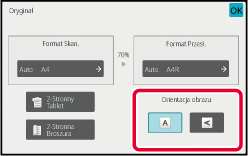
Naciśnij przycisk [Start], aby rozpocząć skanowanie oryginału.
Istnieje możliwość jednoczesnego skanowania
oryginałów o różnych formatach, na przykład oryginałów o formatach
B4 (8-1/2" x 14") i A3 (11" x 17").
Podczas skanowania oryginałów urządzenie automatycznie wykrywa
format każdego oryginału.
.png)
Tej funkcji można używać tylko dla kombinacji formatów
oryginałów przedstawionych poniżej.
Ułóż oryginał na tacy automatycznego podajnika dokumentów (ADF).
Umieść oryginały, wyrównując je względem dalszego lewego rogu tacy automatycznego podajnika dokumentów.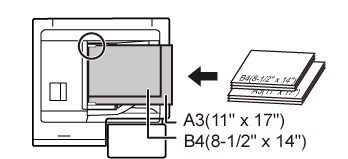
Naciśnij wskaźnik trybu, aby przełączać na początkowe ekrany poszczególnych trybów.
ZMIANA TRYBUOkreśl miejsce docelowe.
WYWOŁYWANIE ODBIORCY Z KSIĄŻKI ADRESOWEJNaciśnij przycisk [Oryginał o Różnych Formatach]. W przeciwnym wypadku naciśnij przycisk [Inne], a następnie przycisk [Oryginał o Różnych Formatach].
Na ikonie wyświetlony zostanie symbol zaznaczenia.Naciśnij przycisk [Start], aby rozpocząć skanowanie oryginału.
Po zakończeniu skanowania i transmisji wyemitowany zostanie sygnał dźwiękowy.Istnieje możliwość wysłania przedniej i
tylnej strony karty w jednym obrazie, bez konieczności wysyłania
obu stron oddzielnie.
.png)
Ułóż kartę na szybie dokumentów drukiem do dołu.
W trybie faksu po wykonaniu tej procedury przejdź do kroku 3.Naciśnij wskaźnik trybu, aby przełączać na początkowe ekrany poszczególnych trybów.
ZMIANA TRYBUOkreśl miejsce docelowe.
WYWOŁYWANIE ODBIORCY Z KSIĄŻKI ADRESOWEJNaciśnij przycisk [Inne], a następnie przycisk [Card Shot].
Naciśnij przycisk [On] i określ format oryginału.
Po wprowadzeniu ustawień naciśnij kolejno oraz przycisk [Cofnij].
oraz przycisk [Cofnij].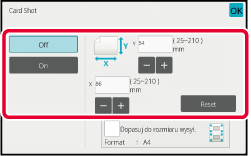
Naciśnij przycisk [Start] i zeskanuj przód.
Umieść kartę na szybie dokumentów stroną zadrukowaną do góry, a następnie naciśnij przycisk [Start], aby zeskanować rewers karty.
Naciśnij przycisk [Koniec].
Ta funkcja automatycznie obcina i skanuje
wiele kart, rachunków lub innych niewielkich oryginałów umieszczonych
na szybie dokumentu, do pojedynczych plików.
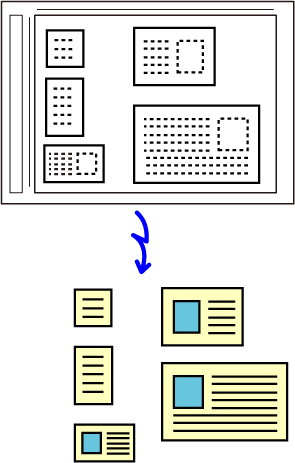
Na szybie dokumentów umieść wiele oryginałów, które chcesz zeskanować.
SZYBA DOKUMENTÓWAutomatyczny podajnik dokumentów powinien być otwarty, a nie zamknięty.
Próba skanowania oryginałów przy zamkniętym podajniku dokumentów nie powiedzie się, ponieważ nie będzie możliwe wykrycie granic oryginałów. Opisywanej funkcji należy zawsze używać z otwartym automatycznym podajnikiem dokumentów. Jeśli podczas skanowania oryginały są oświetlone przez źródło światła, takie jak żarówka, obcinanie może zakończyć się niepomyślnie. Dostosuj nachylenie automatycznego podajnika dokumentów w taki sposób, aby źródła światła nie wpływały na obraz.Ostrzeżenie
W trakcie skanowania nie należy patrzyć prosto na źródło światła.Naciśnij wskaźnik trybu i przejdź do okna podstawowego żądanego trybu.
ZMIANA TRYBUOkreśl miejsce docelowe.
WYWOŁYWANIE ODBIORCY Z KSIĄŻKI ADRESOWEJNaciśnij przycisk [Inne], a następnie przycisk [Multicrop].
Na ikonie wyświetlony zostanie symbol zaznaczenia. Po wybraniu ustawień naciśnij przycisk [Cofnij].Naciśnij przycisk [Start], aby rozpocząć skanowanie oryginałów.
Po zakończeniu skanowania ułóż następne oryginały i naciśnij przycisk [Start].Można zeskanować wizytówkę, wyodrębnić imię, nazwisko
i numer telefonu z ciągów tekstu odczytanych przy użyciu funkcji
OCR, a następnie utworzyć i wysłać wizytówkę w formacie vCard lub
innego pliku.
Informacje, które można wyodrębnić z zeskanowanej wizytówki
i przesłać, można znaleźć w tabeli poniżej.
| Element | Opis |
|---|---|
|
Nazwa |
Nazwa jest wyodrębniona. |
|
Kana |
Jeśli ustawiono język japoński, można zamienić nazwę na kana. |
|
Pidżyn |
Jeśli ustawiono język chiński, można zamienić nazwę na pidżyn. |
|
Kod pocztowy |
Kod pocztowy jest wyodrębniony. |
|
Adres |
Adres jest wyodrębniony. |
|
Firma/nazwa grupy |
Nazwa firmy/organizacji jest wyodrębniona. |
|
Dział |
Dział jest wyodrębniony. |
|
Stanowisko |
Stanowisko jest wyodrębnione. |
|
Numer telefonu |
Numer telefonu jest wyodrębniony. Maks. pięć. |
|
Numer faksu |
Numer faksu jest wyodrębniony. Maks. pięć. |
|
Adres URL |
Adres URL jest wyodrębniony. Maks. pięć. |
|
Adres e-mail |
Adres e-mail jest wyodrębniony. |
|
Inne |
Ustawienia Inne używa się, gdy nie pasuje z powyższych. |
Umieść kilka wizytówek, które chcesz zeskanować, na tacy podajnika dokumentów, automatycznym podajniku dokumentów lub na szybie dokumentu.
Wizytówki można skanować, układając je na automatycznym podajniku dokumentów.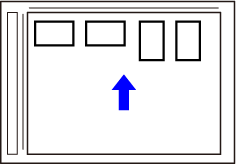
(W przypadku korzystania z szyby dokumentów) Automatyczny podajnik dokumentów powinien być otwarty, a nie zamknięty.
Próba skanowania wizytówek przy zamkniętym podajniku dokumentów nie powiedzie się, ponieważ nie będzie możliwe wykrycie ich granic. Opisywanej funkcji należy zawsze używać z otwartym automatycznym podajnikiem dokumentów. Jeśli podczas skanowania oryginały są oświetlone przez źródło światła, takie jak żarówka, obcinanie może zakończyć się niepomyślnie. Dostosuj nachylenie automatycznego podajnika dokumentów w taki sposób, aby źródła światła nie wpływały na obraz.Ostrzeżenie
W trakcie skanowania nie należy patrzyć prosto na źródło światła.Naciśnij wskaźnik trybu i przejdź do okna podstawowego żądanego trybu.
ZMIANA TRYBUOkreśl miejsce docelowe.
WYWOŁYWANIE ODBIORCY Z KSIĄŻKI ADRESOWEJNaciśnij przycisk [Inne], a następnie przycisk [Skanowanie Wizytówek].
Naciśnij przycisk [On], a następnie zmień ustawienia w razie potrzeby.
Po wybraniu ustawień naciśnij przycisk , a następnie przycisk [Cofnij].
, a następnie przycisk [Cofnij].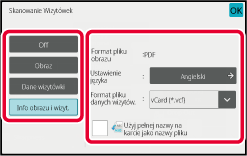
Naciśnij przycisk [Start], aby rozpocząć skanowanie oryginałów.
Po zakończeniu skanowania ułóż następną grupę oryginałów i naciśnij przycisk [Start].Użytkownik może nadać dowolną nazwę plikowi.
Po włączeniu opcji [Użyj pełnej nazwy na karcie jako nazwy pliku] jako nazwę pliku
można przypisać
nazwisko z zeskanowanej wizytówki.
Jeśli nie ustawisz nazwy pliku, urządzenie przypisze automatycznie
utworzoną nazwę.
Reguły
związane z nazwami plików
Nazwy plików są przypisywane w następujący sposób w każdym
ustawieniu.
| Ustawienie | Plik | Nazwa pliku | Opis |
|---|---|---|---|
|
Wpis użytkownika |
vCard |
Użytkownik_0001.vcf Użytkownik_0002.vcf |
Nazwa wprowadzona przez użytkownika (w tym wypadku jest to "Użytkownik") jest wstawiana na początku nazwy pliku. |
|
CSV |
Użytkownik.csv |
||
|
Zeskanowany obraz |
Użytkownik_0001.jpg Użytkownik_0002.jpg |
||
|
Auto. tworz. nazwy pliku |
vCard |
AAAAAA_0001.vcf AAAAAA_0002.vcf BBBBBB_0001.vcf Bez_nazwy_0001.vcf Bez_nazwy_0002.vcf |
Przykład: Z wizytówki odczytano imiona/nazwiska "AAAAAA", "BBBBB" Gdy występują wizytówki z tym samym imieniem i nazwiskiem "AAAAAA", numer końcowy jest liczbą porządkową. Jeśli nie można odczytać imienia/nazwiska, nazwa pliku to "Bez_nazwy". Gdy występuje wiele plików bez nazwy, numer końcowy jest liczbą porządkową. |
|
CSV |
AAAAAA_0001.csv |
||
|
Zeskanowany obraz |
AAAAAA_0001.jpg AAAAAA_0002.jpg BBBBBB_0001.jpg Bez_nazwy_0001.jpg Bez_nazwy_0002.jpg |
||
|
Automatycznie utworzony |
vCard |
MXxxxx_yyyyyy_zzzzzz_0001.vcf MXxxxx_yyyyyy_zzzzzz_0002.vcf |
"xxxx" to nazwa modelu, "yyyyy" to data skanowania, a "zzzzzz" to godzina skanowania. |
|
CSV |
MXxxxx_yyyyyy_zzzzzz_0001.csv |
||
|
Zeskanowany obraz |
MXxxxx_yyyyyy_zzzzzz_0001.jpg MXxxxx_yyyyyy_zzzzzz_0002.jpg |
Ta funkcja pozwala na automatyczne skanowanie
zdjęć umieszczonych na szybie dokumentu do osobnych plików.
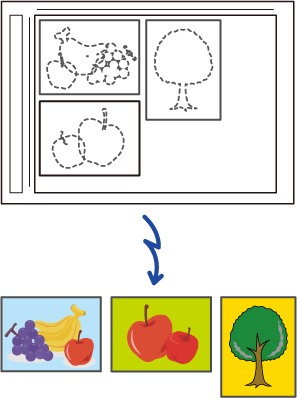
Na szybie dokumentów umieść wiele oryginałów, które chcesz zeskanować.
SZYBA DOKUMENTÓWZamknij automatyczny podajnik dokumentów.
Metoda skanowania jest inna niż skanowanie z wielokrotnym kadrowaniem. Zamknij automatyczny podajnik dokumentów.Naciśnij wskaźnik trybu i przejdź do ekranu głównego żądanego trybu.
ZMIANA TRYBUOkreśl miejsce docelowe.
WYWOŁYWANIE ODBIORCY Z KSIĄŻKI ADRESOWEJNaciśnij przycisk [Inne], a następnie przycisk [Kadrowanie obrazu].
Na ikonie wyświetlony zostanie symbol zaznaczenia. Po wprowadzeniu ustawień naciśnij przycisk [Cofnij].Naciśnij przycisk [Start], aby rozpocząć skanowanie oryginałów.
Po zakończeniu skanowania ułóż następną grupę oryginałów i naciśnij przycisk [Start].Ta funkcja umożliwia podzielenie oryginału
składającego się z wielu stron na zestawy, zeskanowanie każdego
zestawu przy użyciu automatycznego podajnika dokumentów, a następnie
przesłanie stron w ramach jednej transmisji. Można też wysłać faks,
umieszczając oryginały zarówno w automatycznym podajniku dokumentów
(ADF), jak i na szybie dokumentów.
Należy używać tej funkcji w przypadku oryginałów o większej
liczbie stron niż można ułożyć jednocześnie w automatycznym podajniku
dokumentów (ADF).
Podczas skanowania oryginałów w zestawach należy skanować
je, zaczynając od zestawu z pierwszą stroną.
Ustawienia wybrane dla pierwszego zestawu mogą być używane
dla wszystkich pozostałych.
.png)
Ułóż oryginały w automatycznym podajniku dokumentów (ADF).
Oryginały należy układać drukiem do góry, wsuwając je maksymalnie w głąb podajnika. Oryginały można układać do wysokości oznaczonej linią..png)
Naciśnij wskaźnik trybu, aby przełączać na początkowe ekrany poszczególnych trybów.
ZMIANA TRYBUOkreśl miejsce docelowe.
WYWOŁYWANIE ODBIORCY Z KSIĄŻKI ADRESOWEJNaciśnij przycisk [Budow. Pracy].
Na ikonie wyświetlony zostanie symbol zaznaczenia.W razie potrzeby zmień ustawienia.
Naciśnij przycisk [Start], aby zeskanować pierwszą stronę oryginału.
Umieść następny zestaw oryginałów i naciśnij przycisk [Start].
Powtarzaj ten punkt, dopóki nie zostaną zeskanowane wszystkie oryginały.Naciśnij przycisk [Koniec].
Version 04a / bp70m90_usr_04a_pl